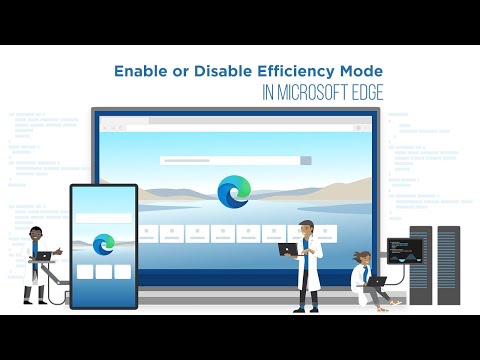
Прежде чем мы продолжим, обязательно подпишитесь на этот канал и нажмите на значок колокольчика, чтобы получать ежедневные технические видеоролики.
Давайте начнем.
Новый режим эффективности Помогает минимизировать энергопотребление и продлить срок службы батареи за счет снижения использования ресурсов, таких как процессор и память.
Начать работу с ним легко. Сначала вам необходимо включить значок производительности на панели инструментов.
Зайдите в настройки Edge. Затем вы переходите в раздел «Внешний вид» и оттуда просто включаете опцию «Показать кнопку производительности».
Теперь на боковой панели инструментов появится значок в виде сердца. Нажмите на нее, и там вы увидите возможность включить режим эффективности.
Отсюда вы можете включить эффективный режим, а также указать, когда вы хотите его активировать, выбрав один из вариантов в раскрывающемся списке.
Вы также можете включить и управлять этим в системных настройках браузера Edge. В настройках Edge зайдите в раздел Система и производительность и настройте режим эффективности. Вы можете отключить его здесь, если хотите. Это так просто.
Вот и все, ребята. Если вам понравилось это видео, поставьте палец вверх и подпишитесь на нас, чтобы получать больше.
Пожалуйста, воспользуйтесь возможностью подключиться и поделиться этим видео со своими друзьями и семьей, если вы считаете его полезным.

No Comments